PPT底色怎么设置?发布时间:2021年01月27日 15:06
办公软件中的Microsoft Office PowerPoint不仅可以创建演示文稿,还可以在互联网上召开面对面会议、远程会议或在网上给观众展示演示文稿。PPT呈现文档的方式是图文并茂,生动形象的展示文件文档。那么在PPT中,如何不单调的展示,PPT底色怎么设置?这就是我们今天要介绍的。
做PPT时的底色的选取十分很重要,影响着整个PPT播放视觉效果。那么如何设置底色,今天就让小编给大家讲解一下PPT底色怎么设置的问题,大家一起来学习吧!
第一步:如图所示,打开一个新的PPT演示文稿,可以看到它的底色都是初始白色的。
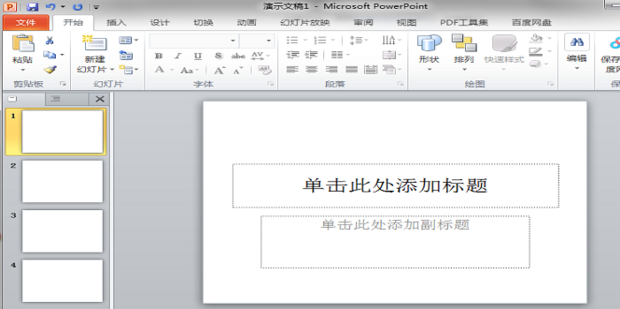
第二步:如图所示。鼠标右击,选择【设置背景格式】。
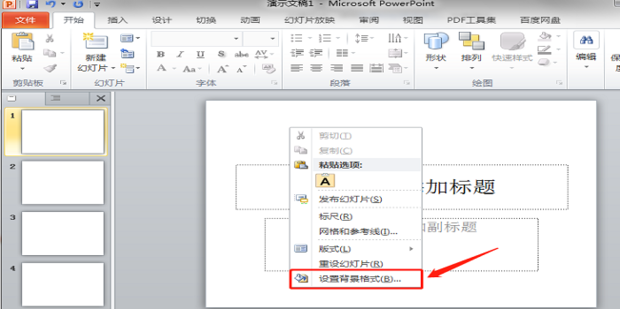
第三步:我们可以看到,有填充,图片更正,图片颜色,艺术效果等不同的更改底色的设置,也可以设置纯色填充,渐变,图案,更改颜色,透明度。本文我们以填充,颜色为例子。选择橙色。
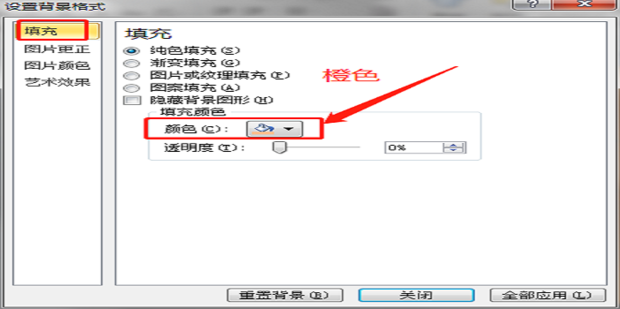
第四步:如图所示,我们将底色更改成为了所需要的橙色。
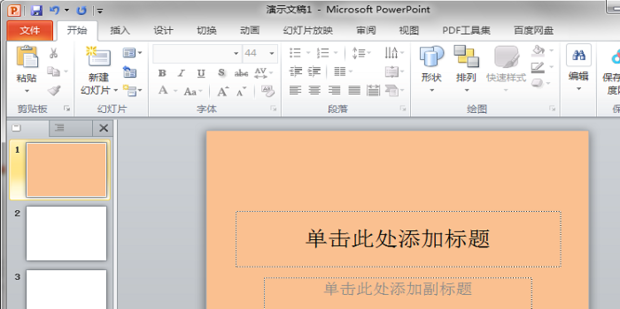
第五步:那么有的小伙伴会希望整篇PPT都是这个颜色,那么再次回到【设置背景格式】界面,选择【全部应用】,点击【关闭】。
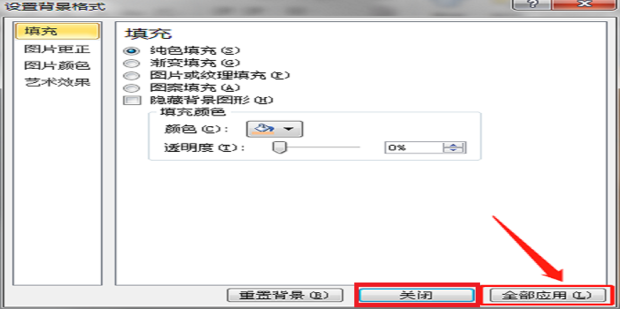
第六步:如图所示,此时我们已经将所有的底色更改为橙色。
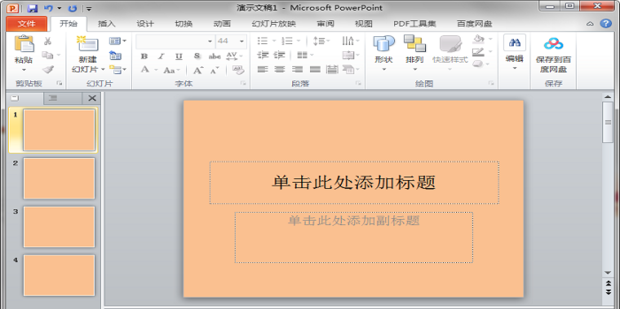
综上所述,上面介绍的就是PPT底色设置的方法,以及全部文档更改底色的方法。学会了这项技能,我们能更好的运用PPT,为我们的工作,更加丰富的展示文字效果,使得文本图文并茂,生动形象,富有表现力。
本篇文章使用以下硬件型号:联想小新Air15;系统版本:win10;软件版本:PPT文档2019。





















